「複数のウィンドウを閉じたり開いたりするのが面倒」
「小さなノートパソコンの画面を分割して、調べものしながら書類を作成しているが非常に目が疲れる」
仕事でパソコンを使っていて、上記のような悩みを抱えている方も多いでしょう。
複数のソフトやアプリを開いて作業することが多いなら、おすすめはウルトラワイドモニターです。通常のモニターよりも横に長いのが最大の特徴で、複数画面を必要に応じて何度も切り替えるといった手間がかかりません。
とはいえ、ウルトラワイドモニターにもたくさんの種類があります。どれを選べばよいのか、そもそも本当に役に立つのか疑問に思っている方もいるでしょう。
そこで、この記事ではウルトラワイドモニターの特徴やメリット・デメリット、選び方などについて解説します。最後におすすめのウルトラワイドモニターの紹介もしているので、ぜひ参考にしてください。
ウルトラワイドモニターはどんなモニター?仕事にも使える?
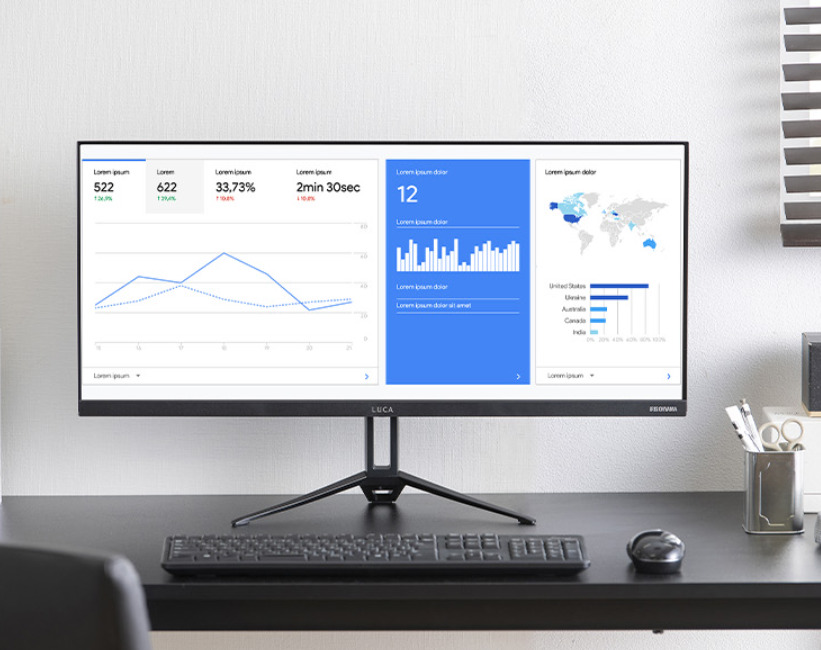
ウルトラワイドモニターとは、モニターを縦横の比率(アスペクト比)で分類したときの種類の1つです。モニターはアスペクト比別に主に以下の3つの種類に分かれます。
| 種類 | アスペクト比 |
| スクエア | 12:9 |
| ワイド | 16:9 |
| ウルトラワイド | 21:9 |
かつてはスクエアが主流でしたが、最近ではワイドが使われることが多くなり、広く普及しています。ウルトラワイドは、ワイドをさらに横に長くした形状です。
ウルトラワイドモニターの特徴は、横に長いので多くの情報を表示でき、作業スペースも大きくとれること。仕事でも複数の資料を同時に並べて見れるなど多くのメリットがあります。大きな画面なので目も疲れにくく、ストレスも少なく作業できます。
ウルトラワイドモニターを仕事で使うメリット

ウルトラワイドモニターを仕事で使うメリットは大きく次の3つです。
- 複数のウィンドウを横並びにできる
- 横長のウィンドウを一画面に表示できる
- デュアルモニターよりも見やすい
仕事がよりしやすくなり、作業効率の向上が期待できます。
複数のウィンドウを横並びにできる
仕事中は複数のサイトやアプリを開いて作業することが多いでしょう。通常のモニター1つで作業している場合、ウィンドウを閉じたり開いたりといった作業を繰り返す必要があります。ウインドウを並べて作業したいときは、小さな画面をさらに分割しなければならないので、見づらくなります。
ウルトラワイドモニターは横に長い大画面なので、複数のウインドウをそのまま横に並べて表示可能です。画面の左半分に参考資料を表示して右半分で書類を作成するといった作業が、特に小さくする必要もなくできます。画面が広いと資料も見やすくなるので、誤字やミスにも気づきやすいでしょう。
横長のウィンドウを一画面に表示できる
仕事では、横にひたすら伸びる長いエクセルの表を扱うといった機会もあるでしょう。横に長いデータを小さな画面ですべて確認しようとすると、いちいちスクロールしたり戻ったりしなければいけません。
ウルトラワイドモニターであれば表示できる情報量が多いので、相当長いデータでも一度に表示可能です。表の全体を一度に見渡して概要をつかめるので、煩わしさもなく、作業もしやすくなります。
デュアルモニターよりも見やすい
表示・作業領域を広げるなら、デュアルモニターでも可能です。ただし、デュアルモニターは2つの画面の間にモニターのフレームがくるため、視覚的に邪魔になります。モニターの種類が違うと、ドットピッチのズレがあったり見え方が違ったりすることもあり、違和感を覚えることも。
その点、ウルトラワイドモニターであれば一枚の画面なので途中に表示を遮るものもなく、見え方が変わることもありません。モニターを2枚並べるよりは少ないスペースで、作業に集中できる環境が手に入ります。
◆デュアルモニターは縦横に柔軟な配置ができるなどのメリットがあります。詳しくは以下の記事をどうぞ!
ウルトラワイドモニターを仕事で使うデメリット

メリットの多いウルトラワイドモニターですが、デメリットもあります。主なデメリットとしては、以下の3点が考えられます。
- 広いスペースが必要
- 視点の移動が大きく目が疲れる
- 通常のモニターよりも価格が高い
購入を検討しているなら、デメリットも把握しておきましょう。
広いスペースが必要
ウルトラワイドモニターは、インチ数によっては横幅が80~90cmほどになり、奥行きもスペースが必要です。
小さなデスクなどで作業していると、圧迫感があるかもしれません。また、デスク上の物を置くスペースも限られてしまうでしょう。
◆大きいモニターを使うなら、デスクも大きめのものを用意しておきましょう。下記の記事ではおすすめのパソコンデスクを紹介しています。
視点の移動が大きく目が疲れる
27インチなどの一般に普及しているモニターであれば、それほど視線を動かさず全体を見られます。一方、ウルトラワイドモニターは画面が超横長なので、端から端まで見るためにはどうしても視点の大きな移動が必要です。
眼だけをせわしく動かすと疲れてしまうので、首全体を動かすようにして負担を軽減しましょう。
通常のモニターよりも価格が高い
基本的に、ウルトラワイドモニターは通常のモニターよりも価格が高い傾向があります。一定の品質を求めるなら、安いものでも4万円以上、高級モデルでは20万円を超えます。
仕事で使うなら、15万や20万円の高額モデルを使う必要はありません。5~10万円程度でもパフォーマンスは十分です。作業効率の向上などのメリットを考えると、それだけ出す価値は十分にあります。
仕事用ウルトラワイドモニターの選び方

仕事で使うためにウルトラワイドモニターを探しているのであれば、以下のポイントに注意して選びましょう。
- 画面サイズ
- 平面か湾曲か
- 接続端子の種類
- 液晶パネルの種類
- 光沢か非光沢か
ウルトラワイドモニターは豊富な種類があり、それぞれ特徴が異なります。納得のいくものを見つけるためにも、選び方のポイントを知っておくことが大切です。
画面サイズで選ぶ
使い勝手のよさや操作の快適さを決める大事なポイントの1つが画面サイズです。ウルトラワイドモニターには、主に以下の3つの画面サイズが展開されています。
- 29インチ
- 34インチ
- 37インチ
24インチなどほかのサイズも販売されていますが、仕事用なら上記3つのいずれかのサイズが使いやすいでしょう。それぞれの特徴をまとめると以下のようになります。
| 横幅×縦幅 | 特徴 | |
| 29インチ | 68cm×29cm | ・ワイドモニターよりやや大きいサイズ感 ・価格が5万円を切るものもある ・設置スペースがあまり広くない人におすすめ |
| 34インチ | 79cm×34cm | ・ウルトラワイドモニターのスタンダードなサイズ ・十分な作業領域があり、広すぎない ・迷ったらこのサイズがおすすめ |
| 37インチ | 87cm×37cm | ・作業領域が非常に広くなる ・設置スペースに余裕がある人におすすめ ・事務作業中心であれば、オーバースペック気味 |
インチが大きくなるほど画面が大きく、作業領域が広がります。ただし、視線移動も大きくなり目が疲れやすくなるので、必ずしもインチが大きければ仕事がしやすくなる訳ではありません。
予算と設置スペースも考慮してインチ数を決めましょう。
平面タイプか湾曲タイプかで選ぶ
ウルトラワイドモニターの形状には「平面」と「湾曲」があります。
| 平面タイプ | ・どの角度から見ても見え方が同じ ・画像編集や図面作成などで使うなら直線が曲がらない平面タイプ |
| 湾曲タイプ | ・自分中心に湾曲するので、没入感を得られる ・視点の移動距離が平面より少なくなり目の負担が軽減する ・映画鑑賞やゲームプレイなら湾曲タイプ |
湾曲タイプは線がゆるく曲がって見えるので、デザインや設計、画像編集など直線を引く作業がある方には向いていません。
書類作成など一般的な事務作業で使うなら、平面タイプでも湾曲タイプでもよく、好みで選ぶとよいでしょう。
接続端子の種類で選ぶ
ウルトラワイドモニターはノートパソコンに接続する使い方を想定している方が多いでしょう。ノートパソコンの接続端子には複数の種類がありますが、なかでもよく採用されているのがUSB Type-CとHDMIです。
| USB Type-C | ・左右上下対象の楕円形 ・映像 ・音声出力・データ転送・電源供給がケーブル1本でできるため、デスクまわりがすっきりする ・対応モニターはHDMI対応モデルに比べるとやや高い傾向がある |
| HDMI | ・四角く、下部の両角が切れている形 ・もっとも普及している ・映像・音声出力がケーブル1本でできる ・対応モニターはUSB Type-C対応モデルより安い傾向にある |
予算の問題などがなければ、USB Type-C対応モデルがおすすめです。特に、USB Type-Cケーブルで給電できるウルトラワイドモニターを選べば、ノートパソコンを別で充電する必要がないので非常に便利。ケーブルを何本もつなぐ必要もなく、すっきりします。
ただし、給電できるワット数はモニターによってさまざま。あまり少ないと電力不足が起きる可能性があるので、60W以上給電できるものが望ましいでしょう。
液晶パネルの種類で選ぶ
ウルトラワイドモニターで採用されている液晶パネルは主に「IPS方式」「VA方式」の2つ。それぞれの特徴は以下の通りです。
| IPS方式 | ・視野角による色の変化が少なく、斜めから見てもきれい ・全体的に性能が優れ、画質が良い |
| VA方式 | ・黒がきれいにうつる ・高速で切り替わる映像などへの対応が苦手 |
仕事で使うなら、どちらの方式のモニターでも大きな差はありません。全体的な傾向としては、IPS方式のほうが価格が高め。節約したいなら、VA方式がおすすめです。
光沢・非光沢で選ぶ
液晶モニターには、光沢タイプと非光沢(ノングレア)タイプがあります。主な違いは画面の見え方です。
| 光沢タイプ | ・画面の色が鮮やかで、ピカピカしている ・映り込みや光の反射が大きく、目が疲れやすい |
| 非光沢タイプ | ・映像の発色がやや地味 ・映り込みや光の反射が小さい |
仕事で使うなら、画面が落ち着いて見える非光沢タイプがおすすめです。
おすすめの仕事向けウルトラワイドモニター

ウルトラワイドモニターはさまざまな製品が発売されています。製品によっては映画鑑賞やゲームなどに向くモデルもあるため、仕事用に購入するなら慎重な検討が必要です。
仕事用におすすめのモニターを5つピックアップしましたので、ぜひ参考にしてください。
LG モニター ディスプレイ 29WL500-B 29インチ
画面サイズは事務作業にちょうどよい29インチ。横が長すぎないので、視点を大きく動かす必要はありません。ブルーライト低減・フリッカーセーフ機能もついて、目に優しい仕様です。
液晶の種類はIPS方式を採用しており、自然できれいな色合いです。明るさやコントラストなどの基本的な設定がOS上でさくっとできるのも便利なポイント。快適に使用できます。
購入日から3年間(有機ELモニターは1年)の保証があるのも安心です。不具合が生じたら無償で修理対応してもらえます。
一定水準以上の質があり、なるべく安価で購入できるウルトラワイドモニターを探している方におすすめです。
| 画面サイズ | 29インチ |
| 湾曲・平面 | 平面 |
| 解像度 | 2560×1080 |
| 光沢・非光沢 | 非光沢 |
| 接続端子 | HDMI×2 |
Dell S3423DWC 34インチ
十分な表示・作業領域が確保できる34インチ。仕事に使うのにちょうどおすすめのサイズです。液晶パネルはVA方式で黒色がくっきりきれいに見えるので、書類などが見やすいでしょう。ブルーライト低減機能で目への負担を軽減します。
湾曲しているので画面の端も遠くなりすぎずに見やすいのも好ポイント。なにより湾曲したウルトラワイドモニターにはスタイリッシュな雰囲気があります。
USB-TypeCケーブルで65wの電源が供給できるので、モニターに接続したノートパソコンにACアダプターをつなぐ必要がありません。デスク上に何本もコードを走らせずにすみ、取り回しが非常にスムーズです。
不具合があったときに無償で良品と交換できる3年間交換保証が付いています。
画面サイズが大きめの湾曲タイプのウルトラワイドモニターを探している方におすすめです。
| 画面サイズ | 34インチ |
| 湾曲・平面 | 湾曲 |
| 解像度 | 3440 x 1440 |
| 光沢・非光沢 | 非光沢 |
| 接続端子 | USB Type-C・Type-B・Type-A・HDMI |
IODATA ゲーミングモニター 29インチ GigaCrysta
画面サイズは大きすぎず見やすい29インチ。エンハンストカラー機能で、色調を細かく好みの濃さに調整できます。フリッカーレス設計なので目が疲れにくいのもおすすめのポイント。
もともとゲーム向けなだけに画質がよく色調もきれいに整っているので、仕事用としてもストレスなく作業できるでしょう。
仕事でもプライベートでも快適に使えるウルトラワイドモニターをお探しの方におすすめです。
| 画面サイズ | 29インチ |
| 湾曲・平面 | 平面 |
| 解像度 | 2560 x 1080 |
| 光沢・非光沢 | 非光沢 |
| 接続端子 | HDMI×2・DisplayPort・USB-TypeB |
アイリスオーヤマ モニター 29インチ ILD-AW29FHD-B
サイズは29インチで、複数のアプリを並べて確認したりデータを見ながら資料を作成したりといったビジネスシーンで活躍します。ブルーライト調整機能・フリッカーレス設計で目への負担を軽減。-5度から15度まで好みの角度に調整可能なので、より作業がしやすくなるでしょう。
3年保証に加え、24時間365日体制でWeb上での問い合わせに対応。手厚いサポートがあるのは、国内メーカーならではです。
国内メーカー産のウルトラワイドモニターを探している方、安価で性能が良いコスパ良好な製品を求めている方におすすめです。
| 画面サイズ | 29インチ |
| 湾曲・平面 | 平面 |
| 解像度 | 2560×1080 |
| 光沢・非光沢 | 非光沢 |
| 接続端子 | HDMI×2・DisplayPort・Audio端子 |
マウスコンピューター iiyama モニター ディスプレイ 34インチ XUB3493WQSU-B5
なるべく作業領域を確保したい方にぴったりの34インチ。ウィンドウを2つ並べて表示したり、画面上に小さな画面を表示したりできます。-5度から23度まで、最適な角度へ調整可能。適度な角度に調整することで、作業がよりしやすくなるでしょう。
国産メーカーがよい方、34インチで平面タイプをお探しの方におすすめです。
| 画面サイズ | 34インチ |
| 湾曲・平面 | 平面 |
| 解像度 | 3440×1440 |
| 光沢・非光沢 | 非光沢 |
| 接続端子 | HDMI×2・DisplayPort |
まとめ
ウルトラワイドモニターはアスペクト比が21:9の横に長いモニターで、以下のようなメリットがあります。
- 複数のウインドウを横並びで表示できる
- 長いデータを一画面で表示できる
- デュアルモニターにするより見やすい
ただし、広いスペースが必要になり、視点移動の大きさから目が疲れやすいなどのデメリットもあります。
ウルトラワイドモニターでよくあるサイズは29・34・37インチ。また、平面タイプと湾曲タイプがあります。設置場所の広さや価格を考えて選ぶとよいでしょう。
ぜひ自分に合ったウルトラワイドモニターを選び、快適な作業環境を手に入れてください。















